|
My
Fairytale

Deze les is in het
Frans  vertaald door
Sylvie. vertaald door
Sylvie.
Sylvie,thank you
for the beautiful
translation.
Deze les is in het  vertaald door
Pinuccia. vertaald door
Pinuccia.
Pinuccia's site vindt
je
hier.

Pinuccia,thank you for
the beautiful
translation.
De mooie vogeltube is van T.Reagen
Zij deelt haar
tubes hier.
De andere
mooie fantasytube
is van Mentali.
Mentalis
tubes worden hier gedeeld.
En
dit
is Mentali's
site.
De mooie misted vogeltube is van
Yoka.
Yoka deelt
haar tubes hier.
De mooie
damestube is van
Daniella R.
De mooie tekst
is van Cella.
Cellas site vindt
je hier.
Allemaal
bedankt voor het
gebruik
van jullie
schitterende tubes en tekst.
Van wie de
misted tubes
zijn weet ik niet.
Zijn ze van
jou?
Laat het me even
weten,dan geef ik je de
credits.
Filters die worden
gebruikt in deze
les:
Unlimited 2.0 &<Bkg
Kaleidoscope> - xTile
Maker 1.0
Unlimited
2.0 &<Bkg Kaleidoscope> - Cake
Mix
Unlimited
2.0 &<Bkg
Kaleidoscope> - Kaleidoscope 8
Unlimited
2.0 Photo
Aging Kit Dust &
Scratches
Flaming Pear
Flexify
2
Flaming Pear Flood
Alien Skin
Xenofex 2 Burnt
Edges
Eyecandy 5 Impact
Perspective shadow
Alien
Skin Eyecandy
5 Impact Extrude
Vizros
Book
Hier vindt je een
filtersite.
Materialen

Neem dit
handje mee,zodat je weet waar
je bent
gebleven 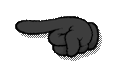
Zet de
selecties in de
map Selecties van
PSP.
Zet het
masker in de map
Maskers van
PSP.
Zet de
fotolijst in de map
Fotolijsten van PSP. (Corel
09) als je hem niet
hebt.
Dubbelklik op de Presets
van Alien Skin,dan
staan ze in de juiste
map.
Zet de Presets
van Flaming Pear in een willekeurige
map.
Open de
tubes en tekst in
PSP.
Gebruik je andere
kleuren en
tubes?
Speel
dan een beetje met
de Mengmodus en
Laagdekking.
We gaan
beginnen.
Het
is een erg lange
les,die ik heb geschreven in
drie
delen.
Degene die de les te
lang vinden kunnen deel 2
overslaan en vervangen door een eigen
tube.
Dat is
wel jammer,want
persoonlijk vind ik het zo echt
bij elkaar
passen.
Sla je
werk dus
regelmatig
op.
Veel
plezier.
Voorgrondkleur
op: 194b63.
Achtergrondkleur
op: d6c6c9.
Maak hiervan een
Linear Voorgrondverloop,met
deze
instellingen:
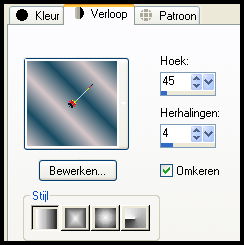
Deel
1.
1.Open een
nieuw transparant vel van
900/600.
Vul
met het
verloop.
Selecties Alles
selecteren.
Open de tube
TReagen2231_28-09-012.
We blijven even
op de
tube.
Maak een
kopie met Shift
en D en sluit de originele
tube.
Terug
naar de kopie van
de
tube.
Verwijder de bovenste
laag.
Gereedschap Selectie.
Selectietype op:
Rechthoek. Modus op:
Toevoegen.
Trek een
selectie om de tekst die links staat en
klik op Delete van het
toetsenbord.
Selecties
Niets
selecteren.
Bewerken
Kopiλren.
Bewerken Plakken
Plakken in selectie op het
grote
vel.
Selecties Niets
selecteren.
Effecten
Afbeeldingseffecten Naadloze
herhaling.
Standaard.
2.Lagen Nieuwe
rasterlaag.
Selecties Alles
selecteren.
Open de tube Beach
template-----Laufey.
Bewerken
Kopiλren.
Bewerken Plakken
Plakken in
selectie.
Selecties Niets
selecteren.
Lagen Samenvoegen
Zichtbare lagen
samenvoegen.
Aanpassen
Vervagen Radiaal vervagen,met deze
instellingen:
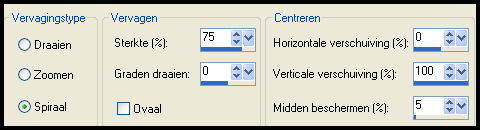
Effecten
Filters - Unlimited 2.0
&<Bkg Kaleidoscope> - xTile
Maker
1.0.
Zet Edge Width
op:
150.
Effecten
Filters -
Unlimited 2.0 &<Bkg
Kaleidoscope> - Cake
Mix.
Zet
Ghosting op:
200.
Effecten
Afbeeldingseffecten Naadloze herhaling.
Standaard.
Bewerken
Kopiλren.
Bewerken Plakken
Plakken als nieuwe
afbeelding.
Sla dit een even
op als PSP bestand,we hebben
het later weer nodig.
We gaan terug
naar het grote originele
vel.
3.Lagen
Dupliceren.
Effecten Filters
Flaming
Pear Flexify
2.
Klik op de
Rode pijl. Klik
Zoek in het bovenste uitrolmenu
de map waar de setting in is
gezet.
Klik op
de Setting en
daarna op Openen . In het volgende
schermpje op
OK.
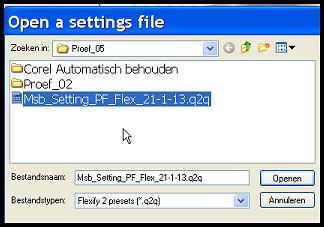
Of neem deze
instellingen:
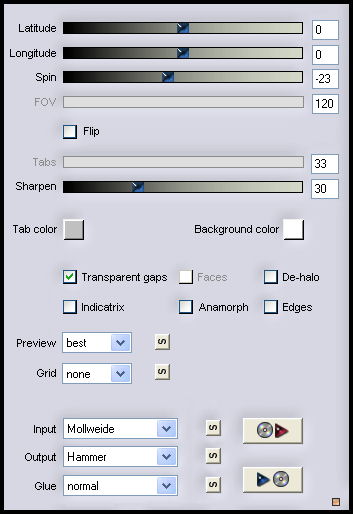
Selecties
Alles
selecteren.
Selecties
Zwevend. Selecties Niet
zwevend.
Selecties Wijzigen
Inkrimpen met 10
px.
Selecties
Wijzigen
Doezelen met 35
px.
4.Lagen
Nieuwe rasterlaag.
Open de tube
Achtergrond
frame.
Bewerken
Kopiλren.
Bewerken Plakken
Plakken in
selectie.
Laat
de selectie nog
even
staan.
Zet de
Mengmodus op
Zacht licht in het
lagenpalet.
5.Lagen Nieuwe
rasterlaag.
Open de tube
Beach
template-----Laufey.
Bewerken
Kopiλren.
Bewerken Plakken
Plakken in
selectie.
Laat
de selectie nog
even
staan.
Zet de
Laagdekking op 65
in het
lagenpalet.
Effecten
Afbeeldingseffecten Verschuiving.
Horizontale verschuiving: 0.
Verticale
verschuiving:
50.
Vinkje
voor Aangepast en
Transparant.
Selecties
Omkeren.
Klik
op Delete van het
toetsenbord.
Selecties Niets
selecteren.
Zet de onderste
laag even op slot door op het
oogje te
klikken.
Lagen
Samenvoegen Zichtbare lagen
samenvoegen.
En open de
onderste laag
weer.
6.Selecties Alles
selecteren.
Selecties
Zwevend.
Selecties Niet
zwevend.
Selecties Wijzigen
Inkrimpen met 20
px.
Effecten
Filters Alien
Skin Xenofex 2 Burnt Edges,
met deze
instellingen:
De kleur is de
Voorgrondkleur.
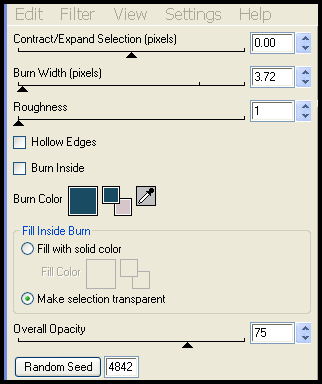
Selecties
Niets
selecteren.
Effecten 3D
effecten Slagschaduw. Verticaal
0. Horizontaal 0. Dekking 55.
Vervaging 35.
Kleur: Zwart.
Zet ook dit even aan de
kant en sla het
even op als psp bestand, we gaan
er zo weer op
verder.
Dit
hebben we
nu:
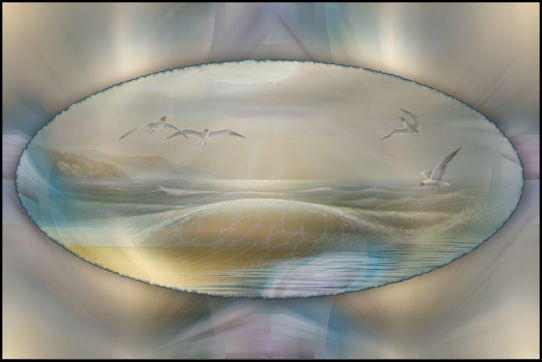
Deel
2.
Het
boekje.
Wil je het boekje niet
zelf maken,ga dan verder
bij Punt
15.
Maar het is natuurlijk erg
leuk om het zelf te
maken.
7.Open een
nieuw
transparant vel van 600/450.
Vul met het
verloop.
Aanpassen Vervagen
Gaussiaanse vervaging op
50.
Effecten
Filters Vizros Book, met deze
instellingen:
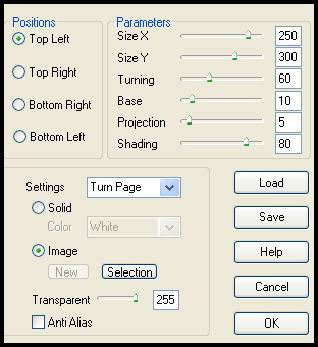
Klik met
de Toverstaf in
het witte gedeelte, zodat dat
geselecteerd
is.
Selecties
Wijzigen Uitbreiden met 1
px.
Klik op Delete
van het
toetsenbord.
Selecties Niets
selecteren.
8.Open de eerste
kopie wat we zojuist in punt 2
hebben opgeslagen.
Effecten Filters Flaming
Pear Flexify
2, met dezelfde instellingen als
hierboven.
Effecten Filters -
Unlimited 2.0
&<Bkg Kaleidoscope> - Kaleidoscope 8.
Standaard.
Bewerken
Kopiλren.
Bewerken Plakken
Plakken als nieuwe laag op
het werkje van het
boekje.
Afbeelding Formaat
wijzigen. 60 %. Alle lagen
niet
aangevinkt.
Lagen
Dupliceren.
Zet de bovenste
laag even op slot door op het
oogje te klikken en activeer de
originele laag
eronder.
Schuif het netjes in
het midden van de
linkerbladzijde van het
boekje.
Gereedschap Selectie (K
op het toetsenbord), met
deze instellingen:

Schuif aan alle 4
de blokjes om het wat
passender op het vel te
maken.
Boven en onder
niet teveel,want die gaan we
anders doen.
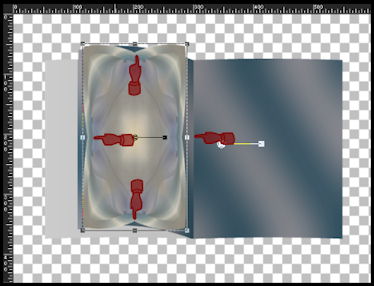
Zet nu
de modus op
Schuinte.

Trek nu
de de blokjes
van linksonder en rechtsboven naar
boven of beneden,zodat het
netjes op de
bladzijde
valt.
Als dit
naar je zin
is,doe dan de blokjes linksboven en
rechtsonder om het helemaal
naar je zin te
maken.
Het
wordt dan ongeveer
zo:
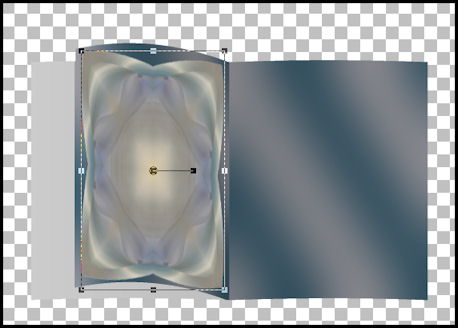
Klik op
de M op het
toetsenbord om het selecteren weg te
krijgen.
Effecten Filters
Alien Skin Xenofex 2
Burnt Edges, met dezelfde instellingen
als
hierboven.
Afbeelding Formaat
wijzigen. 2 x 102 %. Alle
lagen niet
aangevinkt.
Schuif het
netjes op zijn plaats met het
Verplaatsings
gereedschap.
9.Activeer de
bovenste laag en haal die van het
slot af.
Doe
nu hetzelfde met de
rechterbladzijde van het
boekje.
Gereedschap Selectie (K
op het toetsenbord), met
dezelfde instellingen als
hierboven.
Staat het naar je
zin?
Effecten
Filters
Alien Skin Xenofex 2 Burnt
Edges, met dezelfde instellingen
als
hierboven.
Lagen Samenvoegen
Omlaag
samenvoegen.
Je hebt
nu
dit:
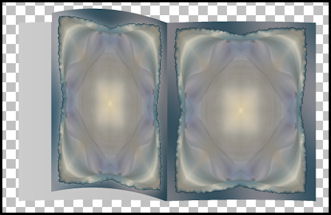
Effecten Filters -
Unlimited 2.0 Photo Aging
Kit Dust &
Scratches.
Zet Intensity op: 80. Texture blijft
op:
128.
Effecten
3D effecten
Slagschaduw. Verticaal 0.
Horizontaal 0. Dekking 80. Vervaging
25.
Kleur: Zwart.
10.Lagen
Nieuwe
rasterlaag.
Selecties
Selectie laden/opslaan
Selectie laden vanaf schijf.
Zoek de
selectie Msb_Sel_Fairytale_01
en klik op OK.
Vul de
selectie met de
Voorgrondkleur.
Selecties
Wijzigen Inkrimpen met 2
px.
Klik op Delete
van het
toetsenbord.
Effecten 3D
effecten Slagschaduw. Verticaal
1. Horizontaal 1. Dekking 60.
Vervaging 1.
Kleur: Zwart.
Lagen
Nieuwe
rasterlaag.
Open de tube Beach
template-----Laufey.
Bewerken
Kopiλren.
Bewerken Plakken
Plakken in
selectie.
Selecties Niets
selecteren.
Zet de Laagdekking
op 44 in het
lagenpalet.
11.Lagen Nieuwe
rasterlaag.
Selecties
Selectie
laden/opslaan Selectie laden vanaf
schijf.
Zoek
de selectie Msb_Sel_
Fairytale_02 en klik op OK.
Vul de selectie
met de
Voorgrondkleur.
Selecties
Wijzigen Inkrimpen met 2
px.
Klik op Delete
van het
toetsenbord.
Effecten 3D
effecten Slagschaduw. Verticaal
1. Horizontaal 1. Dekking 60.
Vervaging 1.
Kleur: Zwart.
Lagen Nieuwe
rasterlaag.
Selecties
Wijzigen Doezelen met 35
px.
Open de tube
Achtergrond
frame.
Bewerken
Kopiλren.
Bewerken Plakken
Plakken in
selectie.
Selecties Niets
selecteren.
Afbeelding
Formaat wijzigen. 75 %. Alle lagen
niet
aangevinkt.
Schuif het netjes
op zijn plaats in het
frame.
Zet de Mengmodus
op Vermenigvuldigen en de Laagdekking
op 37 in het
lagenpalet.
Lagen Samenvoegen
Zichtbare lagen
samenvoegen.
12.Selecties
Selectie
laden/opslaan Selectie laden vanaf
schijf.
Zoek
de selectie Msb_Sel_
Fairytale_03 en klik op OK.
Klik op Delete
van het toetsenbord.
Lagen
Nieuwe
rasterlaag.
Vul de selectie met
Kleur:
93acb0.
Selecties Niets
selecteren.
Selecties
Selectie laden/opslaan Selectie
laden vanaf schijf.
Zoek de
selectie Msb_Sel_
Fairytale_04 en klik op
OK.
Lagen Nieuwe
rasterlaag.
Vul de selectie met
de Achtergrondkleur:
d6c6c9.
Effecten Textuur
effecten Weefpatroon, met
deze instellingen: De kleur is:
b07f74.
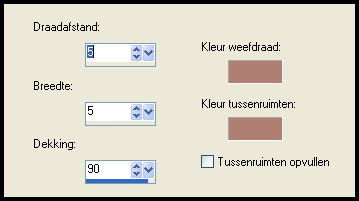
Effecten 3D
effecten Slagschaduw. Verticaal
1. Horizontaal 1. Dekking 100.
Vervaging 1.
Kleur: 194b63.
Effecten 3D
effecten Slagschaduw. Verticaal -1.
Horizontaal -1. Dekking
100. Vervaging 1.
Kleur: 194b63.
Selecties
Niets
selecteren.
Zet de Laagdekking
op 70 in het
lagenpalet.
Lagen Samenvoegen
Omlaag
samenvoegen.
Lagen Schikken
Omlaag.
Lagen
Samenvoegen
Zichtbare lagen
samenvoegen.
13.Open
de tube
mentali-fantastique29.
Bewerken
Kopiλren.
Bewerken Plakken
Plakken als nieuwe
laag.
Afbeelding Formaat
wijzigen. 17 %. Alle lagen
niet
aangevinkt.
Afbeelding
Spiegelen.
Effecten
Afbeeldingseffecten Verschuiving.
Horizontale verschuiving:
-93. Verticale
verschuiving:
-30.
Vinkje
voor Aangepast en
Transparant.
Zet de Mengmodus
op Luminantie (Oud) en de
Laagdekking op 63 in het
lagenpalet.
Aanpassen
Scherpte
Verscherpen.
Effecten 3D
effecten Slagschaduw. Verticaal
0. Horizontaal 0. Dekking 40.
Vervaging 35.
Kleur: Zwart.
Open de tekst
Cella_Fairytale_WA.
Bewerken
Kopiλren.
Bewerken Plakken
Plakken als nieuwe
laag.
Afbeelding Vrij
roteren. 25 naar
Rechts.
Afbeelding Formaat
wijzigen. 130 %. Alle lagen
niet aangevinkt.
Schuif het met het
Verplaatsings gereedschap
netjes op de
rechterbladzijde.
Aanpassen
Scherpte Nog
scherper.
Effecten 3D
effecten Slagschaduw. Verticaal
1. Horizontaal 1. Dekking 40.
Vervaging 1.
Kleur:
Zwart.
Aanpassen
Scherpte
Verscherpen.
14.Open de tube
CattHFS3_Cattcurvyrb.3.
Bewerken
Kopiλren.
Bewerken Plakken
Plakken als nieuwe
laag.
Afbeelding Formaat
wijzigen. 17 %. Alle lagen
niet
aangevinkt.
Afbeelding Vrij
roteren. 90 naar
Rechts.
Schuif
het netjes
bovenaan in het midden van het
boekje.
Het
boekje wordt dan
zo:
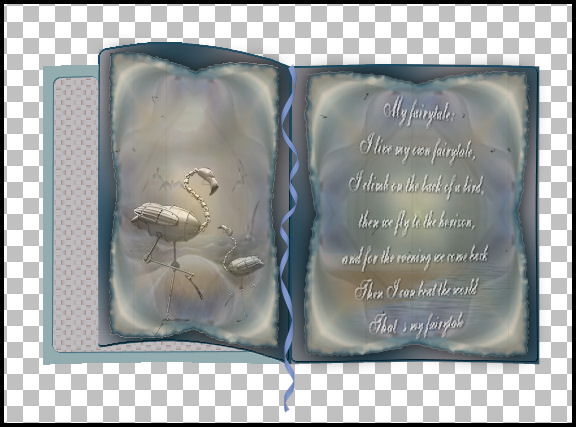
Zet de
Mengmodus op Luminantie
(Oud) in het
lagenpalet.
Aanpassen
Scherpte
Verscherpen.
Effecten 3D
effecten Slagschaduw. Verticaal
1. Horizontaal 1. Dekking 40.
Vervaging 1.
Kleur: Zwart.
Sla dit even
op als PSP
bestand,we hebben het later weer
nodig.
Deel
3.
15.Vanaf hier gaan
we weer allemaal
verder.
Ook
degene die het
boekje niet zelf hebben
gemaakt.
We
gaan weer verder
naar het grote werkje wat we in
punt 6 hebben
weggezet.
Open de tube
Msb_Deco_Fairytale_01.
Bewerken
Kopiλren.
Bewerken Plakken
Plakken als nieuwe laag op
het grote
vel.
Effecten
Afbeeldingseffecten Verschuiving.
Horizontale verschuiving: 0.
Verticale
verschuiving:
194.
Vinkje
voor Aangepast en
Transparant.
De Mengmodus
blijft op Zacht licht en zet de
Laagdekking op 50 in het
lagenpalet.
Lagen Schikken
Omlaag.
16.Open de
tube
Msb_Deco_Fairytale_02.
Bewerken
Kopiλren.
Bewerken Plakken
Plakken als nieuwe
laag.
Effecten
Afbeeldingseffecten Verschuiving.
Horizontale verschuiving: 0.
Verticale
verschuiving:
20.
Vinkje
voor Aangepast en
Transparant.
De Mengmodus
blijft op Bleken en de Laagdekking
blijft op 40 in het
lagenpalet.
17.Open
de tube
Msb_Deco_Fairytale_03.
Bewerken
Kopiλren.
Bewerken Plakken
Plakken als nieuwe
laag.
Effecten
Afbeeldingseffecten Verschuiving.
Horizontale verschuiving: 0.
Verticale
verschuiving:
110.
Vinkje
voor Aangepast en
Transparant.
De Mengmodus
blijft op Bleken en de Laagdekking
blijft op 40 in het
lagenpalet.
18.Open
de kopie van de
tube TReagen2231_28-09-012,
die we in punt 1
hebben gemaakt en waar de watermerklaag
vanaf
is.
Bewerken
Kopiλren.
Bewerken Plakken
Plakken als nieuwe
laag.
Lagen
Schikken
Vooraan.
Afbeelding Formaat
wijzigen. 70 %.
Alle lagen niet
aangevinkt.
Effecten
Afbeeldingseffecten Verschuiving.
Horizontale verschuiving:
233. Verticale
verschuiving:
-38.
Vinkje
voor Aangepast en
Transparant.
Aanpassen
Scherpte Verscherpen. En nogmaals
verscherpen.
Effecten 3D
effecten Slagschaduw. Verticaal
-4. Horizontaal 0. Dekking 60.
Vervaging 50.
Kleur:
Zwart.
Alien Skin Eyecandy 5
Impact Perspective
shadow.
Klik bij User
Settings op: Msb_Preset_PS_Fairytale_01
en klik op
OK.
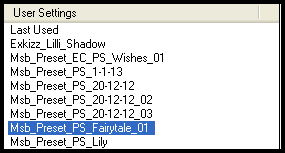
19.Open de tube
3seraphinerender danielaR.2012.
We blijven
even op deze
tube.
Gereedschap Selectie.
Selectietype op:
Rechthoek. Modus op:
Toevoegen.
Trek een
selectie om de bovenkant van de
tube,zoals op de
print:
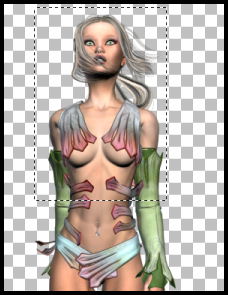
Bewerken
Kopiλren.
Sluit de tube zonder
op te slaan,zodat de
originele tube bewaard
blijft.
Bewerken Plakken
Plakken als nieuwe
afbeelding.
Lagen Masker
laden/opslaan Masker
laden vanaf
schijf.
Zoek
het Masker
!©mask2020 en gebruik deze
instellingen:
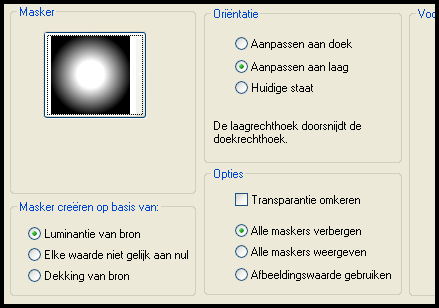
Lagen
Samenvoegen
Groep
samenvoegen.
Bewerken
Kopiλren.
Bewerken Plakken
Plakken als nieuwe laag op
het grote
vel.
Effecten
Afbeeldingseffecten Verschuiving.
Horizontale verschuiving:
-305. Verticale
verschuiving:
60.
Vinkje
voor Aangepast en
Transparant.
Zet de Mengmodus
van deze laag op Zacht licht en
de Laagdekking op 50 in het
lagenpalet.
Dit hebben we
nu:

En dit
is het
lagenpalet:
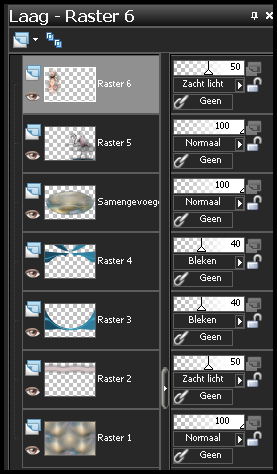
20.Open
de tube
mentali-fantastique29.
Bewerken
Kopiλren.
Bewerken Plakken
Plakken als nieuwe laag op
het grote
vel.
Afbeelding
Spiegelen.
Afbeelding Formaat
wijzigen. 25 %. Alle lagen
niet
aangevinkt.
Effecten
Afbeeldingseffecten Verschuiving.
Horizontale verschuiving:
-50. Verticale
verschuiving:
-46.
Vinkje
voor Aangepast en
Transparant.
Zet de Mengmodus
van deze laag op Luminantie
(Oud) en de Laagdekking op 63 in het
lagenpalet.
21.Open de tube
Yoka-JdL_Seagull-misted.
Bewerken
Kopiλren.
Bewerken Plakken
Plakken als nieuwe laag op
het grote
vel.
Afbeelding Formaat
wijzigen. 90 %. Alle lagen
niet
aangevinkt.
Effecten
Afbeeldingseffecten Verschuiving.
Horizontale verschuiving:
-265. Verticale
verschuiving:
222.
Vinkje
voor Aangepast en
Transparant.
De Laagdekking
blijft op 54 in het
lagenpalet.
Lagen
Dupliceren.
Afbeelding
Formaat wijzigen. 90 %. Alle lagen
niet
aangevinkt.
Lagen
Dupliceren.
Zet deze twee
vogels op een leuke plek met het
Verplaatsings
gereedschap.
Ik heb het zo
gedaan:

22.Activeer
de onderste
laag.
Selecties Selectie
laden/opslaan Selectie
laden vanaf schijf.
Zoek de selectie
Msb_Sel_ Fairytale_05 en klik op OK.
Selecties
Laag maken van
selectie.
Effecten Filters
Flaming Pear Flood,met
deze instellingen: De kleur is:
4b6875.
Klik
op de rode pijl en
dubbelklik op de preset en
klik daarna op
Openen.
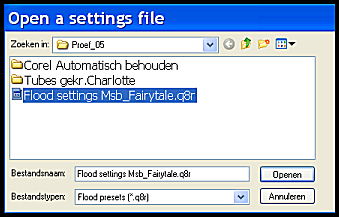
Of neem deze
instellingen:
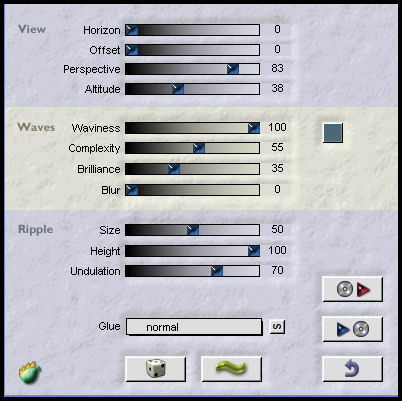
Activeer
de zesde laag
van beneden. Dit is de laag van
het grote
Ovaal.
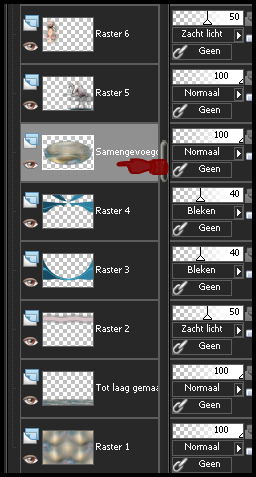
Effecten
Filters Flaming Pear Flood,met
dezelfde instellingen als
hierboven.
Selecties Niets
selecteren.
23.Lagen Nieuwe
rasterlaag.
Lagen Schikken
Vooraan.
Zet
hier je naam of
watermerk
op.
24.Afbeelding
Fotolijst.
Zoek
de fotolijst Mat
perkament (Corel_09_026) en neem
verder deze
instellingen:
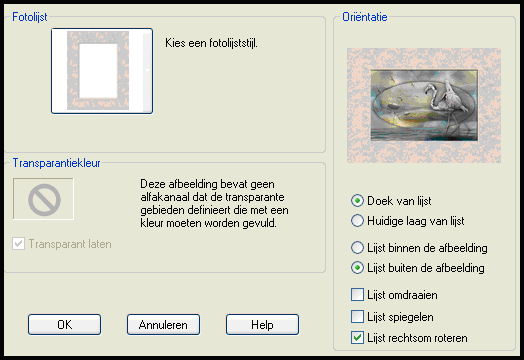
Selectiegereedschap
Aangepaste selectie.
Boven: 80. Links: 80. Onder: 870. Rechts:
1220.
Afbeelding Bijsnijden
tot
selectie.
Effecten 3D
effecten Slagschaduw. Verticaal
-6. Horizontaal 5. Dekking 30.
Vervaging 15.
Kleur: Zwart.
Aanpassen Kleurtoon en
verzadiging
Inkleuren, met deze instellingen:
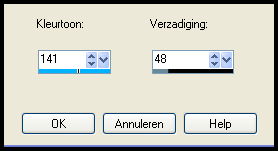
25.Open
het bestand van
het boekje wat we in punt 14
hebben opgeslagen.
Lagen
Samenvoegen Zichtbare lagen
samenvoegen.
Bewerken
Kopiλren.
Bewerken Plakken
Plakken als nieuwe laag op
het grote
vel.
Afbeelding Formaat
wijzigen. 75 %. Alle lagen
niet
aangevinkt.
Afbeelding Vrij
roteren. 22 naar
Links.
Effecten
Afbeeldingseffecten Verschuiving.
Horizontale verschuiving:
-300. Verticale
verschuiving:
-217.
Vinkje
voor Aangepast en
Transparant.
Aanpassen
Scherpte Verscherpen. En nogmaals
verscherpen.
Effecten Filters
Alien Skin Eyecandy
5 Impact
Extrude.
Zoek bij User
Settings de Preset:
Msb_Preset_AS_Extr_Fairytale_01 en klik op
OK.
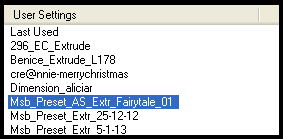
Effecten
3D effecten
Slagschaduw. Verticaal -8.
Horizontaal 5. Dekking 62. Vervaging
44.
Kleur: Zwart.
Effecten 3D effecten
Slagschaduw. Verticaal
0. Horizontaal 1. Dekking 27. Vervaging
40.
Kleur: Zwart.
Staat alles naar je
zin?
Lagen
Samenvoegen
Alle lagen
samenvoegen.
Afbeelding
Randen toevoegen. 1 px. Kleur:
194b63. Symmetrisch
aangevinkt.
Afbeelding
Formaat
wijzigen. Zet de breedte op 950 px. De
hoogte past zich vanzelf
aan. Alle lagen
aangevinkt.
Sla op als
Jpeg.
Hier is nog een
schitterend
voorbeeld van Gerda.
Gerda,dank je wel voor
het
testen.

En
hier is nog een
schitterend voorbeeld van
Cella.
Cella,dank je wel voor je
schitterende
bijdrage.

|